Excel-formule: Streepjes toevoegen aan telefoonnummers
Hier is een lijst met telefoonnummers in een werkblad, maar meestal wilt u liever streepjes toevoegen om het telefoonnummer te scheiden voor betere leesbaarheid, zoals in de onderstaande schermafbeelding te zien is. Hoe kunt u een formule gebruiken om snel streepjes toe te voegen in Excel? Deze tutorial zal u een antwoord geven.
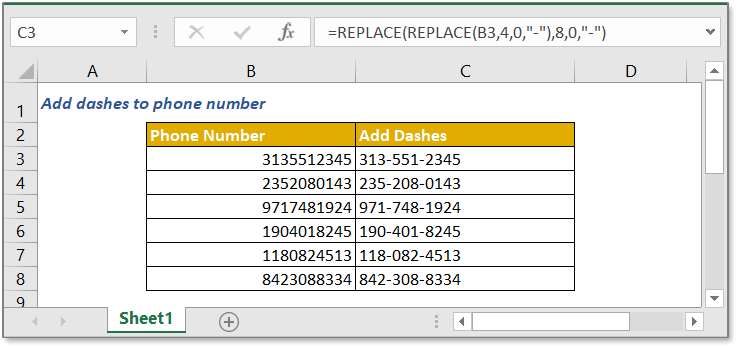
Algemene formule:
| VERVANGEN(VERVANGEN(telefoon_num,n1,0,"-"),n2,0,"-") |
Argumenten
| Telefoon_num: het nummer waaraan u streepjes wilt toevoegen. |
| N1: de eerste positie in de nummerreeks waar u een streepje wilt toevoegen. |
| N2: de tweede positie in de nummerreeks waar u een streepje wilt toevoegen. |
Hoe deze formule werkt
Hier is een telefoonnummer in cel B3 waaraan u streepjes wilt toevoegen, gebruik dan de volgende formule in een cel:
| =VERVANGEN(VERVANGEN(B3,4,0,"-"),8,0,"-") |
Druk op Enter toets, de streepjes zijn toegevoegd op de gespecificeerde positie. 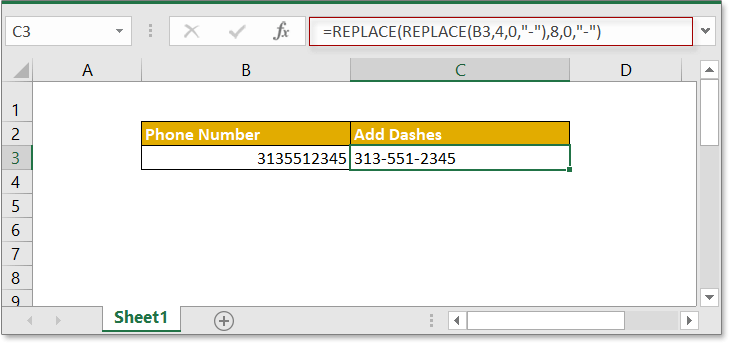
Uitleg
De functie VERVANGEN wordt gebruikt om tekst te vinden en te vervangen die is gespecificeerd door locatie in een gegeven tekst met een nieuwe tekst.
De binnenste VERVANGEN-functie VERVANGEN(B3,4,0,"-") voegt een streepje toe voor het vierde teken in cel B3.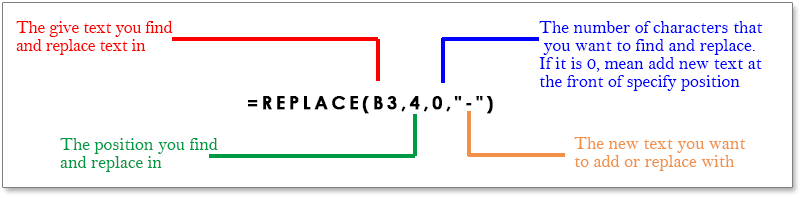
Het retourneert 313-5512345.
Dan kan de buitenste VERVANGEN functie worden gezien als
=VERVANGEN("313-5512345",8,0,"-")
Welke een streepje toevoegt voor het achtste teken in de tekststring 313-5512345.
Voorbeeldbestand
![]() Klik om voorbeeldbestand te downloaden
Klik om voorbeeldbestand te downloaden
Gerelateerde formules
- Verwijder eerste N tekens uit cel
Hier introduceert u de formule om tekens van de linkerkant van een tekststring in Excel te verwijderen. - Tekst inkorten tot N woorden
Hier introduceert u de formule om N woorden vanaf de linkerkant van een tekststring te extraheren. - Komma tussen namen toevoegen
Het biedt formules om een komma toe te voegen tussen voornaam, tussenvoegsel en achternaam. - Extraheer het eerste woord uit een tekststring in Excel
Deze tutorial biedt een formule om het eerste woord uit de gegeven tekststring te extraheren.
Gerelateerde functies
- FIND-functie
Zoek de positie van een teken. - VERVANGEN-functie
Zoek en vervang tekens op basis van een gegeven locatie in een tekststring met een nieuwe tekst. - INKORTEN-functie
Verwijder extra spaties uit tekst. - SUBSTITUEREN
Vervang oude tekst door een nieuwe.
De Beste Office Productiviteitstools
Kutools voor Excel - Helpt U Om Uit Te Blinken Tussen de Menigte
Kutools voor Excel Beschikt Over Meer Dan 300 Functies, Waardoor Wat U Nodig Hebt Maar Een Klik Verwijderd Is...
Office Tab - Schakel Tabbladgestuurd Lezen en Bewerken in Microsoft Office (inclusief Excel)
- Eén seconde om te schakelen tussen tientallen open documenten!
- Verminder honderden muisklikken voor u elke dag, zeg vaarwel tegen muisarm.
- Verhoogt uw productiviteit met 50% bij het bekijken en bewerken van meerdere documenten.
- Brengt Efficiënte Tabs naar Office (inclusief Excel), Net Als Chrome, Edge en Firefox.